Встроенное приложение «Напоминания» — отличный способ поделиться задачами и делами с семьей, друзьями и коллегами. Однако это может немного сбивать с толку. Вот почему назначение напоминаний определенным контактам на вашем iPhone или iPad может быть полезным.
Функция напоминаний доступна на iPhone и iPad под управлением iOS 14, iPadOS 14 или выше. Если вы не уверены, установлена ли на вашем устройстве последняя версия прошивки, попробуйте сначала обновить iOS.
Оглавление
Как поделиться списками напоминаний на iPhone и iPad
Сначала поговорим о том, как создать общий список в напоминаниях. Откройте приложение «Напоминания» на своем iPhone или iPad, а затем перейдите к списку, которым хотите поделиться. Коснитесь меню с тремя точками в правом верхнем углу, а затем нажмите «Поделиться списком».
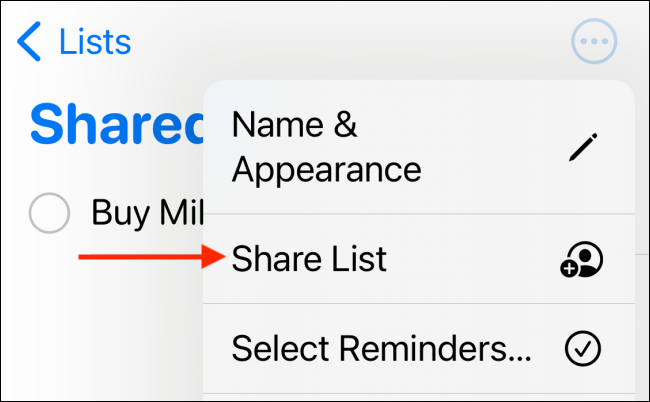
Во всплывающем окне выберите способ отправки приглашения. Вы можете нажать «WhatsApp» или «Facebook», но мы предпочитаем приложение «Сообщения» (через iMessage).

Вверху найдите и выберите контакт (или контакты), с которым вы хотите поделиться списком. Вы увидите предварительный просмотр текстового сообщения. Вы можете добавить комментарий, если хотите, а затем нажмите кнопку «Отправить».

Теперь, когда вы вернетесь к списку, вы увидите вверху, что к нему поделились.

Как назначать напоминания на iPhone и iPad
Теперь, когда вы создали «Общий» список, все его участники могут добавлять новые напоминания и отмечать их как завершенные. Вы также можете назначить напоминания конкретному человеку (одно напоминание можно назначить только одному контакту).
Сделать это можно двумя способами. Коснитесь значка информации (i) в конце напоминания (он появляется, когда вы создаете напоминание или когда оно выбрано).

Затем нажмите «Назначить напоминание», чтобы развернуть раздел. Выберите участника списка, а затем нажмите «Готово» в правом верхнем углу, чтобы сохранить напоминание.

Кроме того, вы можете быстро назначить напоминание по мере его создания. Для этого нажмите кнопку «Назначить» на панели инструментов над клавиатурой.
Затем выберите контакт, которому вы хотите поручить задачу.

Когда кто-то назначит вам напоминание, вы получите уведомление об этом.

Удалить задание так же просто. Рядом с каждым назначенным напоминанием отображается изображение профиля. Просто коснитесь его, чтобы увидеть больше вариантов.

Нажмите «Удалить назначение», чтобы удалить контакт.
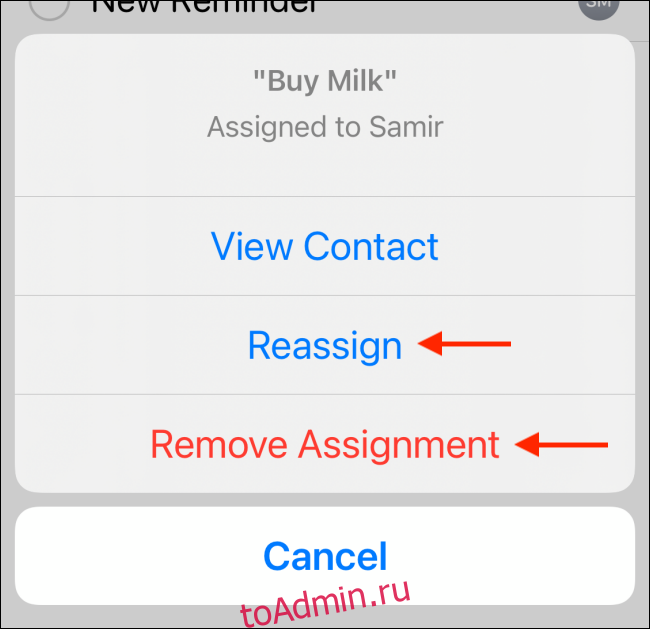
Вы также можете нажать «Переназначить», чтобы назначить задачу другому пользователю. Для этого просто выберите другого участника и нажмите «Применить».

Как удалить контакты из списка общих напоминаний
Когда проект завершен и вам больше не нужен список напоминаний, вы можете перестать делиться им.
Для этого откройте список напоминаний, а затем нажмите меню с тремя точками в правом верхнем углу. Нажмите «Управление общим списком».

Затем вы увидите список всех «людей» в списке; выберите кого-нибудь.

Здесь нажмите «Удалить доступ».
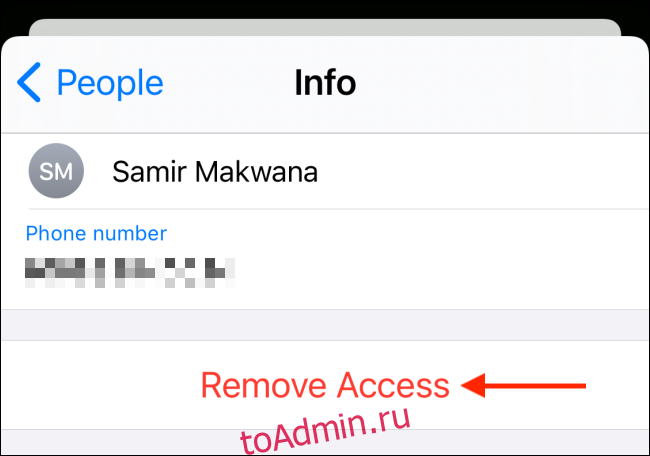
Во всплывающем окне нажмите «ОК» для подтверждения.

Теперь этот человек будет удален из общего списка. Если он или она был единственным участником, список снова будет частным.
Приложение «Напоминания» на iPhone и iPad не удаляет заполненные напоминания автоматически — оно просто скрывает их. Однако вы можете мгновенно удалить все завершенные напоминания, если хотите.

